ما هو NFC وكيفية استخدامه على جهاز Android الخاص بك (08.18.25)
هل صادفت اختصار NFC من قبل؟ إذا كنت تعمل في مجال التكنولوجيا أو كنت من عشاق الأدوات الذكية ، فمن المحتمل أن يكون لديك فكرة عما يدور حوله NFC أو Near Field Communication. خلاف ذلك ، قد يجعلك تخدش رأسك فقط.
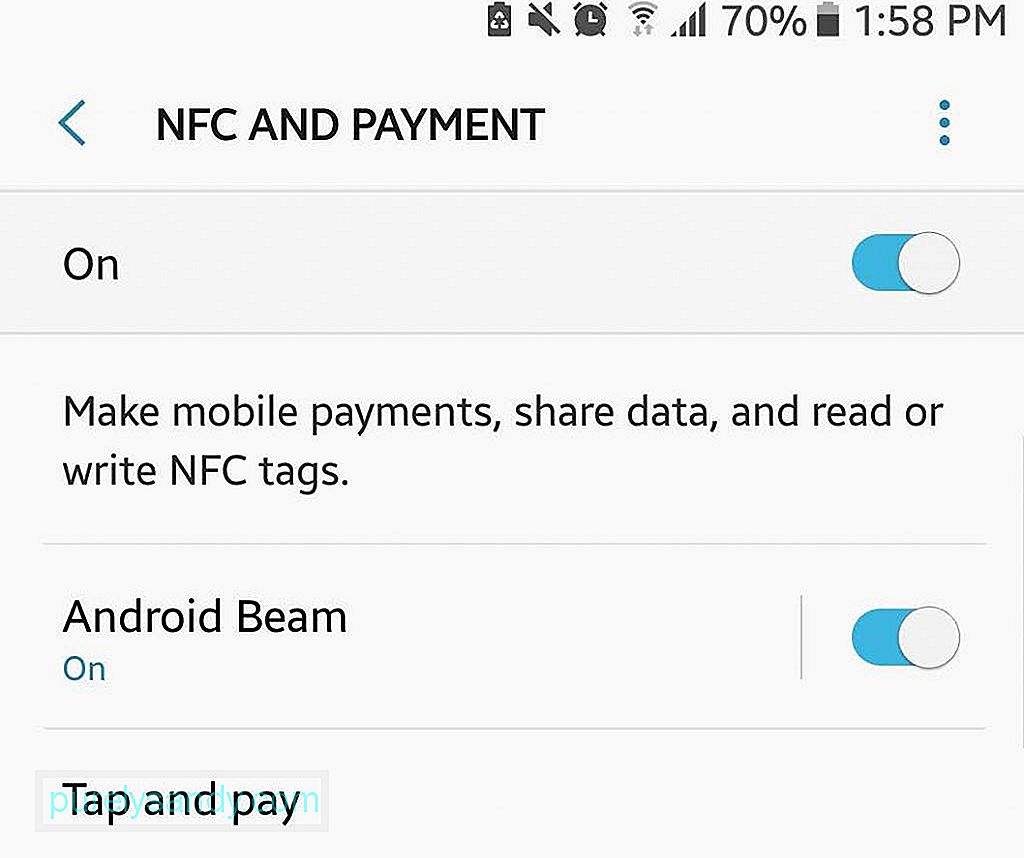
NFC ، أو اتصال المجال القريب ، هي تقنية مصممة لتسهيل نقل البيانات بين جهازين. سواء كانت صورة أو مقطع فيديو تريد إرساله ، أو ترغب في إكمال دفعة ، يمكن لـ NFC أن يجعل ذلك ممكنًا. ولكن كيف يعمل؟ هل يمكنك حتى استخدامه على جهاز Android الخاص بك؟
كيف يعمل NFC على Androidيتم حاليًا تسويق NFC كتقنية لمشاركة البيانات والملفات. أصبح شائعًا في مشهد الجوّال بعد أن أصدرت Google Android Ice Cream Sandwich ، والذي قدم وظيفة Android Beam.
عند استخدامه مع Android Beam ، يتيح NFC للأجهزة تبادل الملفات بسهولة. علاوة على ذلك ، يتيح استخدام NFC على أجهزة Android قراءة وكتابة علامات NFC القابلة للبرمجة والتي تعمل كمساحة تخزين لمجموعة كبيرة من البيانات ، بما في ذلك عناوين الويب وروابط التطبيقات وتفاصيل الاتصال.
طالما الأجهزة التي تدعم تقنية NFC قريبة من بعضها البعض ، ويمكنها التواصل مع بعضها البعض. يتم الاتصال بمساعدة ترددات الراديو. الباقي علم.
هل جهازك قادر على NFC؟ 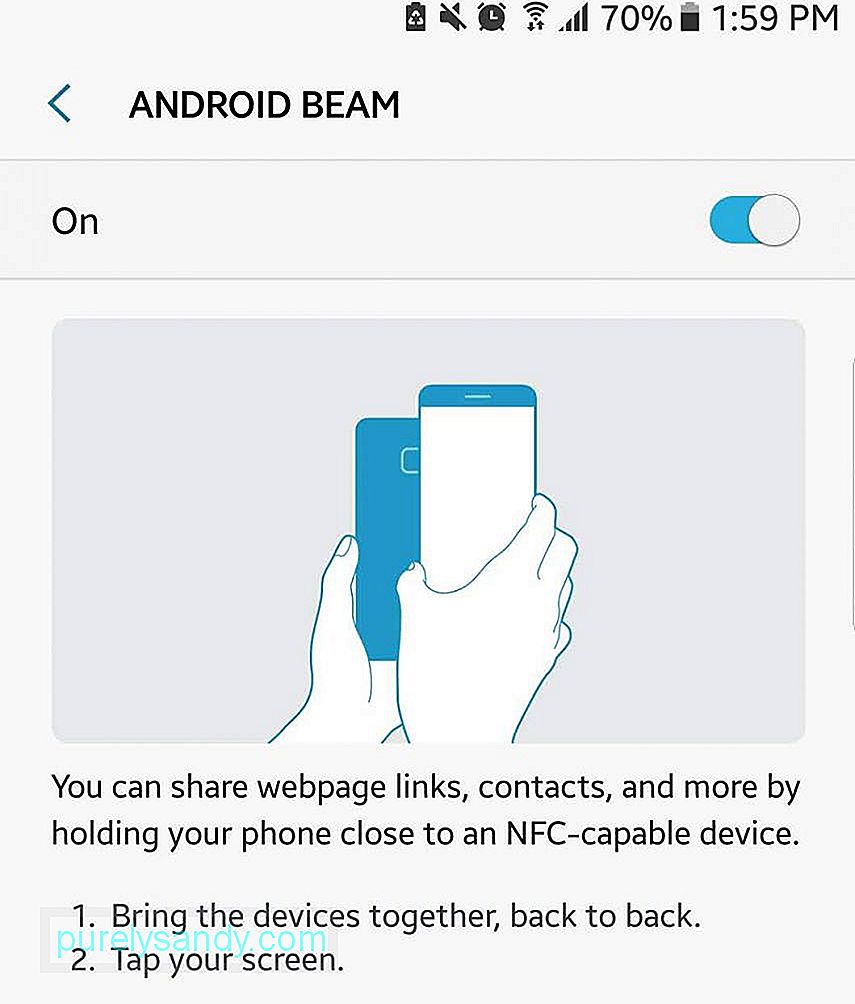
لسوء الحظ ، ليست كل الأجهزة مزودة بتقنية NFC. للتحقق مما إذا كان جهازك يدعم NFC ، تحقق من اللوحة الخلفية لجهازك وابحث عن أي أدلة. على سبيل المثال ، تحتوي هواتف Samsung على كلمات الاتصال قريب المدى مطبوعة على حزمة البطارية. على الأجهزة الأخرى ، مثل طرازات الهواتف الذكية Sony Xperia ، سترى الرمز الرسمي للأجهزة التي تدعم تقنية NFC ، N-Mark. يمكنك أيضًا التحقق يدويًا من إعدادات جهازك للتحقق مما إذا كان مزودًا بتقنية NFC. اتبع الخطوات أدناه:
- انتقل إلى الإعدادات & gt؛ المزيد من الإعدادات.
- قم بالتمرير لأسفل حتى ترى إعدادات NFC و Android Beam.
تأكد من أن جهازك يحتوي على NFC ، قم بتنشيط Android Beam والشريحة حتى تتمكن من البدء في استخدام NFC. وإليك كيفية القيام بذلك:
- انتقل إلى الإعدادات - & gt؛ المزيد من الإعدادات.
- بدّل مفتاح NFC لتمكينه. أثناء القيام بذلك ، سيتم تشغيل وظيفة Android Beam أيضًا.
- إذا لم يتم تنشيط Android Beam ، انقر فوقه ثم اضغط على "نعم" لتشغيله. من الناحية الفنية ، لا يمكنك تعظيم ما يمكنك فعله باستخدام NFC على جهاز Android الخاص بك إلا إذا تم تمكين Android Beam أيضًا.
بمجرد تنشيط NFC على جهازك بنجاح ، أنت جاهز تمامًا لمشاركة البيانات مع الأجهزة الأخرى. لضمان نجاحك في مشاركة البيانات ، تذكر ما يلي:
- يجب أن يتم تمكين شعاع Android و NFC في كل من جهازي الاستقبال والإرسال.
- يجب أن يظل كلا الجهازين قائمين مفتوح.
- سيكون هناك ملاحظات صوتية عندما يكتشف جهازان مزودان بتقنية NFC بعضهما البعض.
- أثناء مشاركة البيانات مع جهاز آخر ، تأكد من أنك لا تفصل بينهما.
- سيكون هناك تكون أيضًا تعليقات صوتية لإعلامك عند نجاح مشاركة البيانات.
إليك الطريقة العامة لمشاركة البيانات عبر NFC:
- افتح الملف الذي تريده للمشاركة.
- ضع كلا الجهازين مع ظهورهما مقابل بعضهما البعض.
- انتظر حتى تسمع تعليقات صوتية للتأكد من أن كلا الجهازين قد اكتشف أحدهما الآخر.
- ستتقلص شاشة جهاز الإرسال إلى صورة مصغرة. سيعرض أيضًا الرسالة ، "Touch to Beam."
- انقر عليها لبدء الإرسال. سيكون هناك ملاحظات صوتية أخرى بمجرد بدء المشاركة.
- أخيرًا ، عند اكتمال المشاركة ، ستسمع تعليقات صوتية أخرى.
تدعم الكثير من أجهزة Android المتوفرة في السوق حاليًا وظائف NFC. لذا ، إذا قرأت هذا الدليل بعناية ، فيجب أن تكون قادرًا على مشاركة الملفات والبيانات باستخدام هذه التقنية المتقدمة.
وفي حالة شعورك بالحاجة إلى تأمين جهاز Android الخاص بك لأنك ستستخدمه في تواصل مع الأجهزة الأخرى ، قم بتنزيل وتثبيت أداة Android Cleaner. لا يمنحك هذا التطبيق تحكمًا كاملاً في خصوصيتك فحسب ؛ كما يضمن أيضًا عدم إبطاء جهازك أثناء مشاركة البيانات والملفات مع الأجهزة الأخرى التي تدعم تقنية NFC.
فيديو يوتيوب: ما هو NFC وكيفية استخدامه على جهاز Android الخاص بك
08, 2025

